Как скачать все фото из переписки в Telegram
Недавно в Telegram появилась возможность выгрузить все свои данные за всё время использования мессенджера. Это крутая и полезная «фишка», которая гарантирует сохранение ваших данных, даже в случае закрытия сервиса. Но сегодня я расскажу, как при помощи этой функции выгрузить все фото из переписки.
Вы много переписываетесь в Telegram, и в чате скапливается большое количество фотографий и медиафайлов. И вот однажды вы захотели скачать все фотографии из переписки, и очень не хочется скачивать каждое фото отдельно.
Для выгрузки фото вам нужно установить Telegram Desktop для Windows или Mac. Скачать программу можно c официального сайта (заблокирован в РФ, но вы там разберётесь).
Затем откройте Настройки программы > Продвинутые настройки > Экспорт данных из Telegram. В следующем окне надо оставить только галочки напротив «Личные чаты» и «Фотографии». Если нужны фото из групп и каналов, то ставим галочки у групп и каналов, соответственно.
Выгрузка данных из Telegram
Нажимайте «Экспортировать», и ждите, пока экспорт не закончится. Процесс может занять несколько минут, а может растянуться на несколько часов (в зависимости от объёма данных).
После выгрузки вы получите вот такую папку со всем содержимым экспорта.
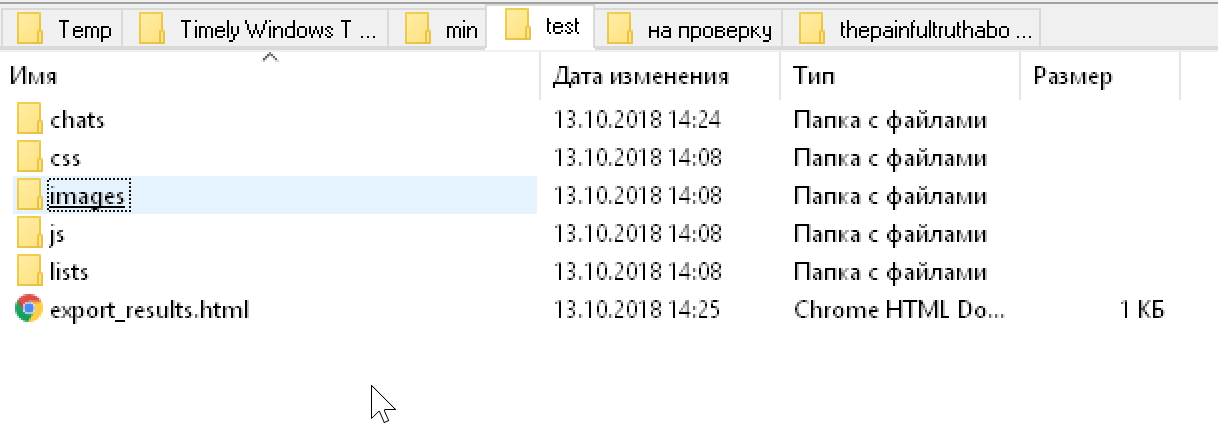
Если вы откроете папку «Images», то увидите все фотографии из всех переписок. Это нам не подходит, потому что нам нужны фото только определённого аккаунта.
Поэтому в любом браузере откройте файл «export_results.html», в нём нажмите на «Chats», и выберите нужный контакт.
Теперь нажмите правой кнопкой в любом месте страницы, выберите пункт «Сохранить как», и сохраните страницу в отдельную папку.
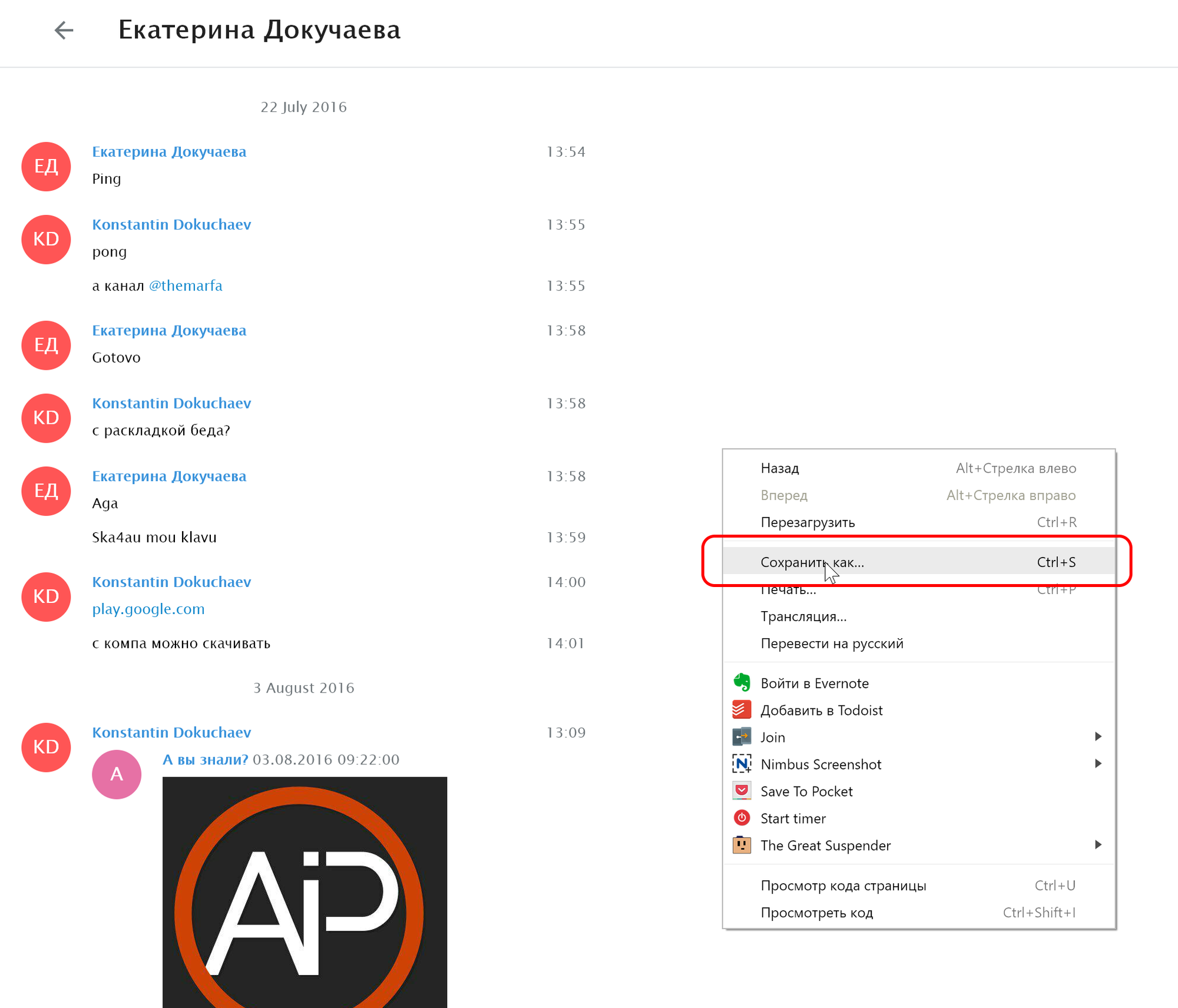
Теперь откройте папку, в которую вы сохраняли страницу, и в ней откройте папку «Exported Data_files». Готово! Перед вами все фотографии из конкретной переписки.
Скачать файл из телеграма не регистрируясь

Охота узнать, какой компьютер можно слепить из технологий 1941 года.
Вывод такой: чтобы решить твою задачу, нужен человек, который умрет за твои грехи введет свой телефон вместо тебя и спасет твою душу напишет бот и интерфейс к нему (хотя бы веб-морду). То есть, технически это возможно. Готовых решений не знаю.

А в чем проблема купить sms на sms-activate за 2 рубля и зарегистрироваться в телеграме на левый номер?

В том, что телеграм банит такие сервисы.

Пишешь роман о попаданцах?


Я помолюсь за твою грешную душу.


Ты пробовал? Я да, все прекрасно работает. Но спорить не буду, как знаешь.
Если просто зарегаться и скачать файл, не банит. Мб больше влияние на какой-нибудь анти-спам ИИ, но при пассивном использовании проблем не встречал. А спамом я не занимаюсь.
KivApple ★★★★★ ( 11.01.21 02:54:05 )
Последнее исправление: KivApple 11.01.21 03:02:59 (всего исправлений: 2)
Как скачать видео на компьютер
Есть ряд моментов которые следует учитывать при скачивании видео на свой ПК:
- По умолчанию сохраненное видео будет находиться по адресу C:UsersUserDownloadsTelegram Desktop, а для Андроид storageemulated�Telegram, но это при условии активации автозагрузки медиа в настройках приложения. Путь к файлу можно изменить в настройках.
- Если на вашем пк недостаточно места для видеозаписи, существует возможность пересылки сообщения самому себе, сохранив тем самым файл в облачном хранилище, однако эта функция доступна только на смартфонах.
- Если вам нужна сама картинка, без звука, вы можете при скачивании изменить расширение с .mp4 на .gif.

Чтобы скачать видео себе на ПК, достаточно кликнуть на стрелку на видеоролике.

Ролик будет размещен на жестком диске по определенному адресу, настроить который можно в настройках программы.
Для это нужно зайти в настройки, «Продвинутые настройки» , выбрать пункт «Путь для сохранения» и изменить адрес на приемлемый вам.

Также указать адрес сохранения видеозаписи можно и непосредственно при скачивании. Для это кликните правой клавишей мыши по видеоролику и в появившимся дополнительном окне выберете «Сохранить видео как» , после чего укажите путь сохранения, а также расширение скачиваемого файла и нажмите кнопку «Сохранить» . Скачанный файл находится по указанному вами пути.
Теперь вы знаете, как сохранить видео с телеграмма на телефон и компьютер. Для этого не нужны отдельные программы или плагины, штатных средств мессенджера более чем достаточно. Достаточно следовать нашим инструкциям, и у вас все получится.
Скачать файлы в веб Телеграмм
Через Telegram messenger на сегодняшний день не только общаются и ведут переговоры, но и отправляют друг другу различные видео, фото, аудио или другие файлы. Помимо всего прочего, на официальном сайте веб телеграмма существует множество каналов и групп, регулярно отправляющие разную информацию. Некоторые новые пользователи мессенджера не знают, как скачать файлы в телеграмме и сейчас мы расскажем как сделать это.

Веб Телеграмм часто используют как бесплатный файлообменник, на который можно загрузить абсолютно любой формат файла, а после скачать. Загрузка видео , фото или голосовых сообщений – это то, что каждый день делает почти каждый пользователь Telegram. Но на этом скачивание не ограничивается, можно также загрузить музыку или фильмы , чтобы просматривать медиафайлы на телефоне.
Скачать файл в веб телеграмме онлайн вы можете по нажатию кнопки в виде стрелки, указывающую вниз или же на «Загрузить»
Советуем изучить следующие материалы:
Download 1xbet app or login in to 1xbet.com official web site for sports betting:


По требованию Еврокомиссии онлайн-сервисы, работающие в странах Европы должны обеспечивать своим пользователям возможность выгрузить собранную на них информацию. Это необходимо в том числе для того, чтобы пользователь не был привязан к сервису: он может скачать все данные, которые он доверил для хранения компании, и удалиться.
Выгрузка данных реализована в том числе в Telegram. Мессенджер позволяет скачать информацию об аккаунте, список контактов, любую переписку и файлы, которыми вы обменивались с собеседниками.
Как выкачать свои данные из Telegram:
- Установите десктопную версию Telegram.
- Зайдите в основные настройки, затем в раздел «Конфиденциальность и безопасность» и нажмите на пункт «Экспорт данных из Telegram»
- Выберите то, что вам хочется скачать: информацию об аккаунте, список контактов, чаты с людьми, чаты ботами, переписку из частных и публичных каналов, переписку в группах, все виды медиафайлов и т. п. Нажмите «Экспортировать».
- Спустя сутки с того же компьютера ещё раз запросите экспорт данных. Столь долгое ожидание необходимо в целях безопасности — так снижается риск того, что Telegram передаст ваши данные не вам, а злоумышленнику, который завладел вашим устройством.
- Скачайте данные в память устройства. Теперь у вас останется список контактов, переписка и файлы, даже если вы удалите свой аккаунт.
Имейте в виду, что альфа-версии Telegram Desktop имеется функция выгрузки переписки и файлов из каждого отдельного чата. Она может пригодиться, если у вас возникнет желание удалить определённую переписку, но вы хотите подстраховаться и сохранить её к себе.









